
Isi kandungan:
- Pengarang John Day [email protected].
- Public 2024-01-30 11:09.
- Diubah suai terakhir 2025-01-23 15:01.



Adakah anda pernah mahu bermain beberapa permainan klasik semasa makan? Mungkin tidak, tetapi jika anda melakukannya, ini adalah projek untuk anda! Emulator GameBoy menggunakan RetroPie pada Raspberry Pi Zero W. Terdapat pek bateri dengan 2500mAh, yang dapat menghabiskan masa bateri sekitar 20 jam! Terdapat layar 4,3 inci untuk memaparkan permainan, bukan yang terbesar, tetapi layar boleh menjadi mahal! Bukan itu sahaja, terdapat 2 pengawal SNES untuk permainan berbilang pemain! Dan yang paling penting, anda boleh menjalankan permainan retro yang anda inginkan (tidak termasuk dalam tutorial, dokumentasi retropie memberitahu anda bagaimana melakukannya dengan baik … https://retropie.org.uk/docs/) !!! Sebilangan besar bahagian adalah dari Adafruit, termasuk kotak makan tengah hari. Projek ini dirancang di sekitar kotak makan tengah hari itu, tetapi saya akan memberikan pautan Tinkercad jika anda ingin mengedit reka bentuk saya agar sesuai dengan reka bentuk anda. Saya menghabiskan banyak masa untuk projek ini, jadi saya harap anda menikmatinya!
Langkah 1: Bahagian dan Bekalan
Skrin
Pek Raspberry Pi Zero W
Kippah
Pemisah USB mikro
Pek bateri
Pengawal SNES
Kabel Sambungan
Bank USB
Suis
Besi pematerian
Tinkercad
Thingiverse
Anda memerlukan pencetak 3D, atau menggunakan shapeways untuk mencetaknya untuk anda.
Langkah 2: Kad SD Mikro
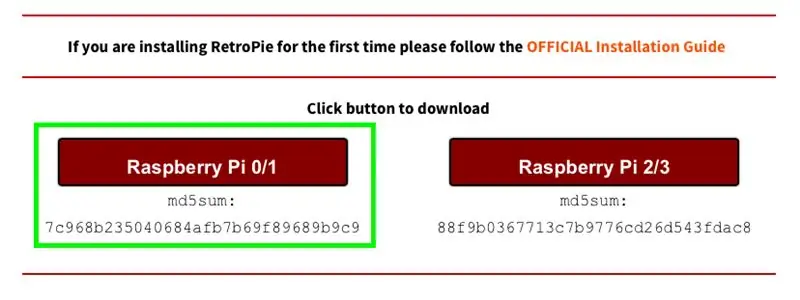
Pergi ke https://retropie.org.uk/download/ dan klik pada Raspberry pi 0/1. Kemudian muat turun balenaEtcher untuk Mac atau windows. Masukkan kad SD mikro ke dalam komputer anda (Maaf kepada semua komputer USB-C, anda perlu membeli penyesuai) dan buka balenaEtcher. Pilih kad SD dan gambar yang baru anda muat turun dan klik "Flash" untuk mula berkelip. Itu semua untuk kad SD mikro!
Langkah 3: Perhimpunan (1/6)


Mari kita mulakan! Gambar pertama menunjukkan semua bahagian yang diperlukan untuk proses pemasangan. Kami akan bermula dengan sangat sederhana. Yang mesti anda buat ialah memasukkan kad SD ke dalam Raspberry Pi.
Langkah 4: Perhimpunan (2/6)


Kredit kepada Adafruit Industries untuk kodnya. Sambungkan raspberry pi ke monitor dengan kabel mini-HDMI ke HDMI yang disertakan. Setelah dimuatkan, ia akan meminta pengawal disambungkan. Sambungkan pengawal SNES dengan kabel mikro-usb ke usb yang termasuk dalam pek dan teruskan arahannya. Keluar dari stesen emulasi, kemudian ketik:
sudo apt-get install rpi-kemas kini
dan kemudian
sudo rpi-kemas kini
Selepas itu, taip:
sudo apt-get install raspi-gpio
Kemudian anda boleh menjalankannya
sudo raspi-gpio dapatkan
Seterusnya, taip:
wget
sudo cp dt-blob.bin / but /
Akhirnya, taip:
sudo nano /boot/config.txt
Dan taipkan garis-garis ini di bahagian bawah:
dtparam = spi = mati
dtparam = i2c_arm = mati
overscan_left = 0o
overscan_right = 0
overscan_top = 0
overscan_bottom = 0f
framebuffer_width = 480f
framebuffer_height = 272
aktifkan_dpi_lcd = 1
display_default_lcd = 1
dpi_group = 2
dpi_mode = 87
dpi_output_format = 520197
hdmi_timings = 480 0 40 48 88 272 0 13 3 32 0 0 0 60 0 32000000 3
Keluar dan Simpan kemudian ketik: rebo sudo.
Setelah reboot, cabut plag dan monitor dan ambil item biru, Kippah, dan letakkan seperti gambar kedua, satu di depan yang lain. Balikkan Kippah sehingga terbalik dan tekan dengan hati-hati ke 20 pin pada Raspberry Pi, yang disebut pin GPIO.
Langkah 5: Perhimpunan (3/6)




Separuh jalan selesai! Ambil kabel pita, skrin, dan papan penyambung seperti yang ditunjukkan dalam gambar. Pada pukulan jarak dekat, perhatikan 2 keadaan kepak hitam: atas dan bawah. Yang kanan naik manakala yang kiri ke bawah. Masukkan kabel Ribbon dengan kepak ke atas. Tutup kepak dengan lembut dan pastikan kabel rebennya selamat. Lakukan perkara yang sama untuk layar, menghasilkan foto terakhir.
Langkah 6: Perhimpunan (4/6)

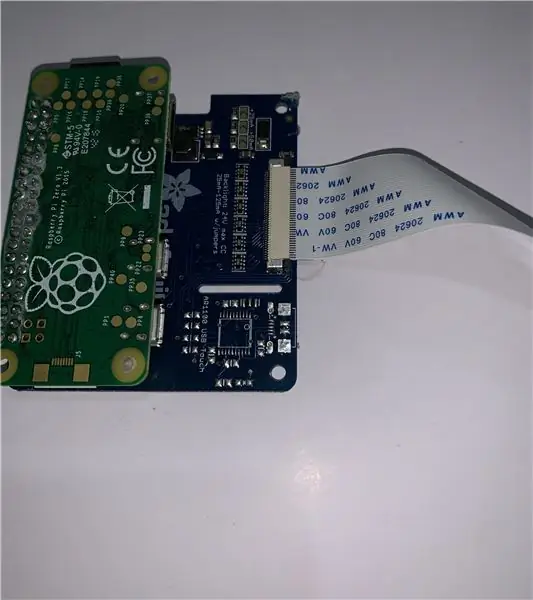
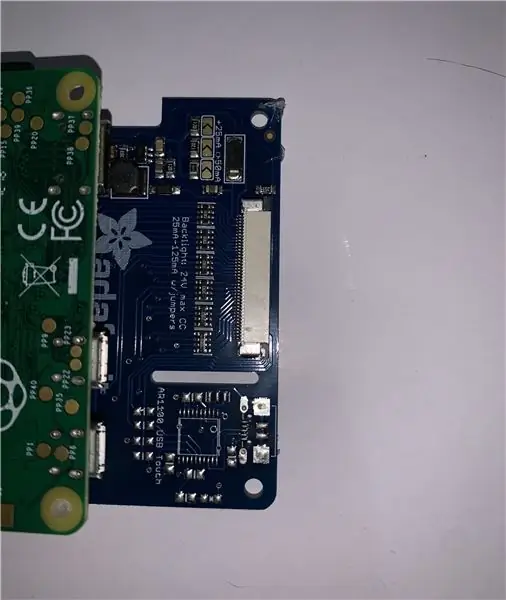
Ambil Kippah dan Raspberry Pi dan PULL kepak hitam, jangan angkat seperti langkah sebelumnya. Pastikan bahagian biru menghadap KE BAWAH. Ini sangat penting untuk fungsi projek. Tolak penutup hitam dengan perlahan, pastikan Kippah selamat.
Langkah 7: Perhimpunan (5/6)



Ambil kabel pemisah dan lepaskan satu sisi ke wayarnya. Potong salah satu daripadanya dan pateri pada suis untuk mengawal kuasa. Masukkan sedikit gam panas atau sink haba untuk melindungi wayar yang terdedah. Kemudian, ambil bateri dan pemisahnya. Pasangkan bateri ke splitter dan splitter ke port pada Pi seperti yang ditunjukkan di atas. Anda boleh menggunakan usb mikro untuk usb untuk memasukkan pengawal.
Langkah 8: Perhimpunan (6/6)



3D mencetak bahagian yang diperlukan untuk langkah ini. Ambil bahagian bawah dan pek bateri. Panaskan gam ke lubang yang sesuai ke bahagian bawah cetakan. Lekatkan pi raspberry di bawahnya dan hab USB di sebelahnya. (Saya menanggalkan plastiknya). Benarkan pengawal USB melalui lubang dan pasangkannya ke hub. Lekatkan suis di tempat kabel pita berada dan pastikan kabel pita dapat mengakses lubang. Tarik kabel pengawal dengan sebaik mungkin ke ruang yang tinggal. Ambil gam bahagian atas dan berhati-hati dengan panas di skrin. Saya cadangkan lem di bahagian sisi dan keluarkan gam berlebihan di bahagian depan. Letakkan pemanjang hijau di bawahnya dan lekatkan bahagian atas sehingga mempunyai ruang untuk ditutup. Mungkin memerlukan beberapa usaha untuk mendapatkannya dengan betul. Dan itu sahaja! Anda telah menyelesaikan projek ini! Anda boleh menambah pita sebagai penyumbat untuk mendapatkan sudut tertentu juga.
Langkah 9: ROM
Untuk menjalankan permainan, anda perlu mendapatkan ROM. Saya memberikan pautan dari dokumentasi rasmi mengenai bagaimana melakukannya dalam pengenalan. Berikut adalah laman web yang mempunyai ribuan ROM. Letakkan fail ".nes" atau fail apa sahaja yang anda muat turun dalam folder yang sesuai (cth: nes).
Disyorkan:
LiPo Battery Mod untuk Gameboy DMG Anda: 6 Langkah (dengan Gambar)

LiPo Battery Mod untuk Gameboy DMG Anda: Gambarlah ini - tahun ini adalah tahun 1990. Anda berada dalam perjalanan enam jam perjalanan lapan jam ke Gunung Rushmore. Tears For Fears terpancar di radio gerabak stesen Selebriti Chevrolet anda. Ibu memandu. Anda kehabisan Ecto-Cooler Hi-C dan rakan bodoh anda
Gameboy Arduino Murah DIY: 5 Langkah (dengan Gambar)

Gameboy Arduino Murah DIY: Semua orang merasa bosan semasa melakukan perjalanan jauh dan menginginkan sesuatu untuk menghiburkan mereka !! Membaca novel boleh menjadi pilihan: / Tetapi mereka juga menjadi membosankan setelah beberapa lama !! Jadi dalam Instruksional ini saya akan menunjukkan cara membuat peranti permainan genggam menggunakan Arduin
Pemain CD GameBoy: 7 Langkah (dengan Gambar)

Pemain CD GameBoy: Bina pemain CD dengan GameBoy lama, pemacu ATAPI dan beberapa elektronik. Pemain CD itu adalah sejenis kartrij permainan untuk memainkan CD. Ini adalah versi terakhir, pasangkannya ke GameBoy dan dengarkan muzik! Ingin melihat bagaimana ia berfungsi? Http: //personales.ya.com/p
Buat: Entri Peraduan Lencana NYC Dari Pencetak GameBoy Lama: 14 Langkah (dengan Gambar)

Buat: Entri Peraduan Lencana NYC Dari Pencetak GameBoy Lama: Halo semua, inilah rangkuman kedua saya di Instructable .. berbaiklah..Jadi mesyuarat Make: NYC tempatan telah mengadakan pertandingan lencana untuk pertemuan keduanya .. (pautan di sini) , inti dari pertandingan ini adalah dengan membuat label nama / lencana yang boleh dipakai dari beberapa jenis, dari beberapa bahan
LED Mod Gameboy Anda Warna: 7 Langkah (dengan Gambar)

Mod LED Warna Gameboy Anda: Instruktif ini mendokumentasikan mod keren yang dapat anda tambahkan ke Warna Gameboy anda untuk memberikan kesan pencahayaan biru yang rapi! Dan, tentu saja, lebih baik anda tidak mencederakan bahagian badan anda atau Gameboy anda, kerana saya tidak akan mengganti salah satu daripadanya. Tapi hei, ini bernilai
